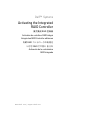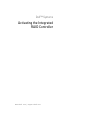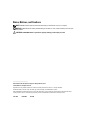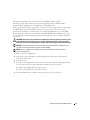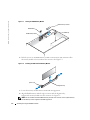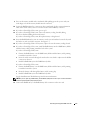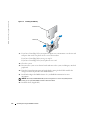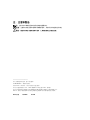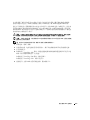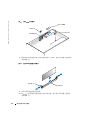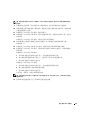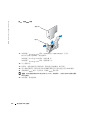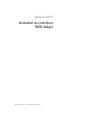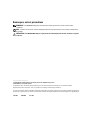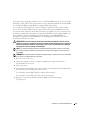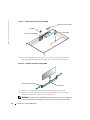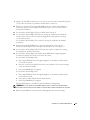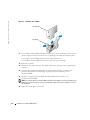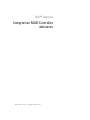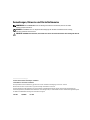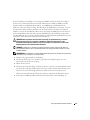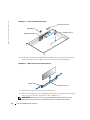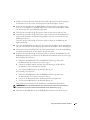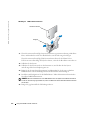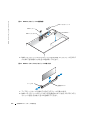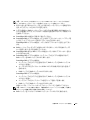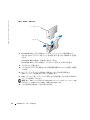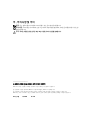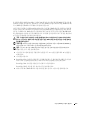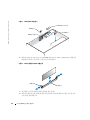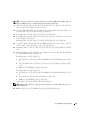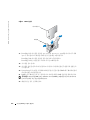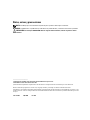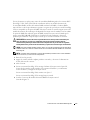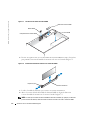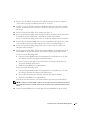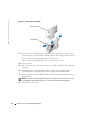Seite wird geladen ...
Seite wird geladen ...
Seite wird geladen ...
Seite wird geladen ...
Seite wird geladen ...
Seite wird geladen ...
Seite wird geladen ...
Seite wird geladen ...
Seite wird geladen ...
Seite wird geladen ...
Seite wird geladen ...
Seite wird geladen ...
Seite wird geladen ...
Seite wird geladen ...
Seite wird geladen ...
Seite wird geladen ...
Seite wird geladen ...
Seite wird geladen ...
Seite wird geladen ...
Seite wird geladen ...

www.dell.com | support.dell.com
Dell™-Systeme
Integrierten RAID-Controller
aktivieren

Anmerkungen, Hinweise und Vorsichtshinweise
ANMERKUNG: Eine ANMERKUNG macht auf wichtige Informationen aufmerksam, die Ihnen die Arbeit
mit dem Computer erleichtern.
HINWEIS: Ein HINWEIS warnt vor möglichen Beschädigungen der Hardware oder Datenverlust und zeigt,
wie diese vermieden werden können.
VORSICHT: VORSICHT weist darauf hin, dass Gefahr eines Sach- oder Personenschadens oder Lebensgefahr besteht.
____________________
Irrtümer und technische Änderungen vorbehalten.
© 2004 Dell Inc. Alle Rechte vorbehalten.
Eine Reproduktion dieses Dokuments in jeglicher Form ist ohne schriftliche Genehmigung von Dell Inc. verboten.
Marken in diesem Text: Dell, das DELL-Logo und PowerEdge sind Marken von Dell Inc.
In diesem Dokument werden möglicherweise weitere Marken und Handelsbezeichnungen genannt; dies geschieht ausschließlich zur
Bezeichnung der Firmen, die Inhaber dieser Marken bzw. Bezeichnungen sind, bzw. ihrer Produkte. Dell Inc. erhebt keinen Eigentumsanspruch
auf Marken und Handelsbezeichnungen mit Ausnahme der eigenen.
Juni 2004 P/N F6586 Rev. A00

Integrierten RAID-Controller aktivieren 4-3
In diesem Dokument wird erklärt, wie der integrierte RAID-Controller der Dell™ PowerEdge™-
Systeme 1850, 2800 und 2850 aktiviert wird. Ihr Aufrüstbausatz enthält ein RAID-Controller-
Speichermodul, einen RAID-Hardwareschlüssel, eine RAID-Batterie und RAID-Software.
Stellen Sie sicher, dass Ihre Power Edge 1850-Riser-Karte die RAID-Option unterstützt, bevor Sie
die folgenden Schritte ausführen. Befindet sich auf der Riser-Karte kein Speichermodulsockel,
handelt es sich um die Standard-Riser-Karte. Diese unterstützt die RAID-Option nicht. Ersetzen
Sie die Standard-Riser-Karte durch die optionale ROMB-PCI-X- oder -PCI-Express-Riser-Karte,
um die RAID-Option zu verwenden. Dem
Installations- und Fehlerbehebungshandbuch
können Sie
entnehmen, welche Riser-Karte in Ihrem System installiert ist.
VORSICHT: Nur ausgebildete Servicetechniker sind befugt, die Systemabdeckung zu entfernen
und Komponenten im Innern des Systems zu handhaben. Ausführliche Informationen zu den
Sicherheitsvorkehrungen beim Arbeiten im Innern des Computers und zum Schutz vor elektrischer
Entladung finden Sie im Produktinformationshandbuch.
HINWEIS: Erstellen Sie zur Vermeidung von Datenverlusten eine Sicherungskopie aller Daten auf
den Festplattenlaufwerken, bevor Sie den Betriebsmodus des integrierten SCSI-Controllers von SCSI
auf RAID umstellen.
ANMERKUNG: Im Installations- und Fehlerbehebungshandbuch finden Sie ausführliche Informationen
zum Entfernen oder Austauschen von Komponenten.
1
Entfernen Sie gegebenenfalls die Verkleidung.
2
Schalten Sie das System sowie sämtliche angeschlossenen Peripheriegeräte aus, und
unterbrechen Sie die Stromversorgung.
3
Öffnen Sie das System.
4
Wenn Sie mit einem PowerEdge 1850-System arbeiten, ziehen Sie die beiden Plastik-Stecker
ab, mit der die Isolierung der Riser-Karte befestigt ist. Heben Sie dann die Isolierung heraus.
Wenn Sie mit einem PowerEdge 2800-System arbeiten, fahren Sie bei Schritt 5 fort.
Falls Sie mit einem PowerEdge 2850-System arbeiten, nehmen Sie die Riser-Karte heraus.
5
Suchen Sie den RAID-Speichermodulsockel auf der Riser-Karte. Siehe Abbildung 4-1.

4-4 Integrierten RAID-Controller aktivieren
www.dell.com | support.dell.com
Abbildung 4-1. Position des RAID-Speichermoduls
6
Drücken Sie die Klammern am RAID-Speichermodul nach unten und nach außen, damit
das Speichermodul in den Steckplatz eingesetzt werden kann. Siehe Abbildung 4-2.
Abbildung 4-2. RAID-Controller-Speichermodul installieren
7
Nehmen Sie das Speichermodul aus dem Aufrüstbausatz.
8
Richten Sie den Platinenstecker des RAID-Speichermoduls an der Abgleichmarkierung aus,
und setzen Sie das Modul in den Sockel ein. Siehe Abbildung 4-2.
ANMERKUNG: Setzen Sie auf keinen Fall ungepufferte DDR2-Speichermodule wie die für den
Systemspeicher ein. Verwenden Sie das im RAID-Aufrüstbausatz enthaltene Speichermodul.
A
B
SCSI B
SCSI A
RAID-Batterie
RAID-Batteriehalterung
RAID-Schlüssel
RAID-Speichermodul
Abgleichmarkierung
Klammern (2)

Integrierten RAID-Controller aktivieren 4-5
9
Drücken Sie mit den Daumen auf das Speichermodul, während Sie mit den Zeigefingern
die Klammern nach oben ziehen, bis das Speichermodul im Steckplatz einrastet.
10
Suchen Sie den Steckplatz für den RAID-Hardwareschlüssel auf der Systemplatine. Die
Position des Steckplatzes für den RAID-Schlüssel ist auf dem Systeminformations-Etikett
auf der Innenseite der Systemabdeckung abgebildet.
11
Wenn Sie mit einem PowerEdge 1850-System arbeiten, fahren Sie bei Schritt 13 fort.
12
Wenn Sie mit einem PowerEdge 2800-System arbeiten, entfernen Sie den Kühlkörper des
Speichermoduls. Drücken Sie dazu die Freigabeklinke nach oben, und schieben Sie den
Kühlkörper nach vorne.
Wenn Sie mit einem PowerEdge 2850-System arbeiten, heben Sie den Kühlkörper des
Speichermoduls an.
13
Setzen Sie den RAID-Hardwareschlüssel in den zugehörigen Steckplatz auf der Systemplatine
ein, und sichern Sie ihn mit den Riegeln an den Seiten des Steckplatzes. Siehe Abbildung 4-3.
14
Wenn Sie mit einem PowerEdge 2800- oder 2850-System arbeiten, setzen Sie den Kühlkörper
des Speichermoduls wieder ein bzw. drücken Sie ihn nach unten.
15
Wenn Sie mit einem PowerEdge 1850-System arbeiten, setzen Sie die RAID-Batterie in die
RAID-Batteriehalterung ein. Dabei muss das Batteriekabel zur Rückwand des Systems zeigen.
Bei PowerEdge 2800-Systemen:
a
Halten Sie die RAID-Batterie über die RAID-Batteriehalterung. Dabei muss
das Batteriekabel zur Vorderseite des Systems zeigen.
b
Führen Sie den Batteriekabel-Anschluss durch die Öffnung in der Riser-Karte.
Sie befindet sich neben dem SCSIA-Anschluss.
c
Setzen Sie die RAID-Batterie in die Batteriehalterung ein.
Bei PowerEdge 2850-Systemen:
a
Halten Sie die RAID-Batterie über die RAID-Batteriehalterung. Dabei muss
das Batteriekabel zur Vorderseite des Systems zeigen.
b
Führen Sie das Batteriekabel durch die Batteriekabelsicherungsklemme.
c
Setzen Sie die RAID-Batterie in die Batteriehalterung ein.
Weitere Informationen finden Sie im
Installations- und Fehlerbehebungshandbuch
.
ANMERKUNG: Wenn Sie die RAID-Batterie austauschen möchten, finden Sie wichtige Hinweise
zur Batterieentsorgung im Produktinformationshandbuch unter „Batterieentsorgung“.
16
Schließen Sie die RAID-Batterie an den RAID-Batterieanschluss auf der Riser-Karte an.

4-6 Integrierten RAID-Controller aktivieren
www.dell.com | support.dell.com
Abbildung 4-3. RAID-Schlüssel installieren
17
Wenn Sie mit einem PowerEdge 1850-System arbeiten, legen Sie die Isolierung auf die Riser-
Karte, und drücken Sie auf die zwei Plastik-Stecker, um die Isolierung zu befestigen.
Wenn Sie mit einem PowerEdge 2800-System arbeiten, fahren Sie bei Schritt 18 fort.
Falls Sie mit einem PowerEdge 2850-System arbeiten, setzen Sie die Riser-Karte nun wieder ein.
18
Schließen Sie das System.
19
Schließen Sie das System wieder an das Stromnetz an, und schalten Sie das System
und alle angeschlossenen Peripheriegeräte ein.
20
Rufen Sie das System-Setup-Programm auf, und überprüfen Sie, ob die jetzt vorhandene
RAID-Hardware in den Einstellungen für den SCSI-Controller berücksichtigt ist.
21
Installieren und konfigurieren Sie die RAID-Software. Nähere Informationen hierzu finden
Sie in Ihrer RAID-Dokumentation.
HINWEIS: Nach der Installation der neuen RAID-Batterie muss das System zum Aufladen der Batterie
drei bis vier Stunden lang angeschaltet sein, bevor der RAID-Controller im Write-Back-Modus betrieben
werden kann.
22
Bringen Sie gegebenenfalls die Verkleidung wieder an.
Hardwareschlüssel
Riegel (2)
Seite wird geladen ...
Seite wird geladen ...
Seite wird geladen ...
Seite wird geladen ...
Seite wird geladen ...
Seite wird geladen ...
Seite wird geladen ...
Seite wird geladen ...
Seite wird geladen ...
Seite wird geladen ...
Seite wird geladen ...
Seite wird geladen ...

www.dell.com | support.dell.com
Sistemas Dell™
Activación de la controladora
RAID integrada
Seite wird geladen ...
Seite wird geladen ...
Seite wird geladen ...
Seite wird geladen ...
Seite wird geladen ...
-
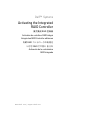 1
1
-
 2
2
-
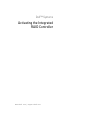 3
3
-
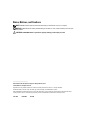 4
4
-
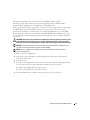 5
5
-
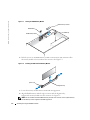 6
6
-
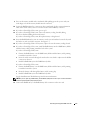 7
7
-
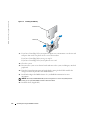 8
8
-
 9
9
-
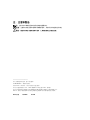 10
10
-
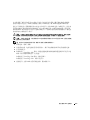 11
11
-
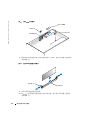 12
12
-
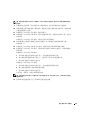 13
13
-
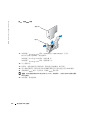 14
14
-
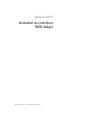 15
15
-
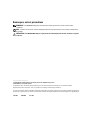 16
16
-
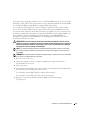 17
17
-
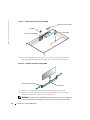 18
18
-
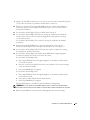 19
19
-
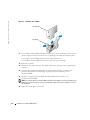 20
20
-
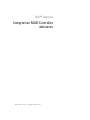 21
21
-
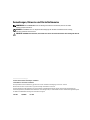 22
22
-
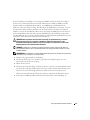 23
23
-
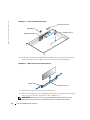 24
24
-
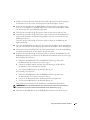 25
25
-
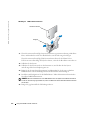 26
26
-
 27
27
-
 28
28
-
 29
29
-
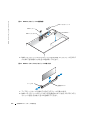 30
30
-
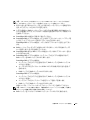 31
31
-
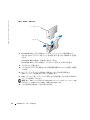 32
32
-
 33
33
-
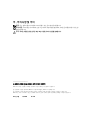 34
34
-
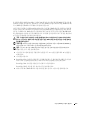 35
35
-
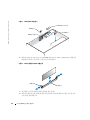 36
36
-
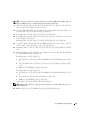 37
37
-
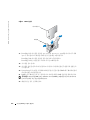 38
38
-
 39
39
-
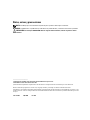 40
40
-
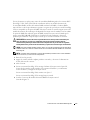 41
41
-
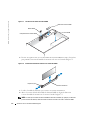 42
42
-
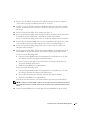 43
43
-
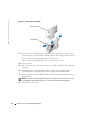 44
44
in anderen Sprachen
- English: Dell PowerEdge 1850 User guide
- français: Dell PowerEdge 1850 Mode d'emploi
- español: Dell PowerEdge 1850 Guía del usuario
- 日本語: Dell PowerEdge 1850 ユーザーガイド